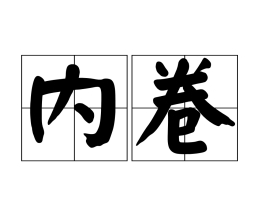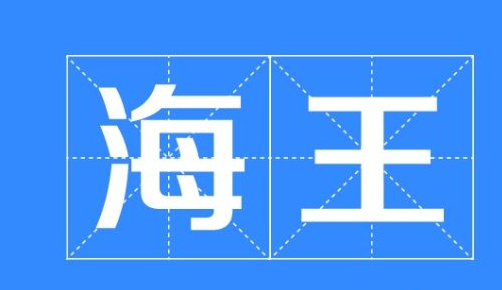钉钉在线课堂怎么进行课堂直播教程 钉钉功能使用方法介绍
钉钉是阿里巴巴打造的一个智能移动办公平台,它的功能是很全面的,其中有一个就是在线课堂的功能,可以帮助广大学生和老师们在手机、电脑、平板上面上网课,特别是现在因为疫情的影响,很多学校都停课了,这样就可以更好的在家上网课学习了,不过很多人不知道怎么使用,下面小编来给大家介绍一下钉钉在线课堂课堂直播教程,一起来看看吧。
钉钉在线课堂直播教程
电脑端下载“钉钉”APP

登录:手机端钉钉扫码登录;或者账号密码登录
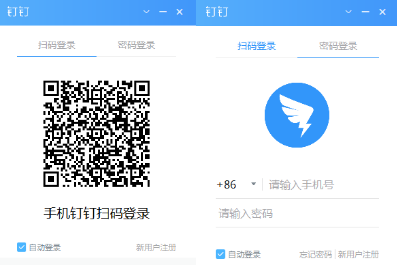
发起直播
1.进入直播所在班级群➝找到对话框栏➝点下方标记内容

2.点击直播按钮➝填写直播主题【时间+学科+班级】➝选择直播模式【一般为屏幕分享模式】➝开启“直播保存回放”和“支持连麦”按钮➝点击创建直播➝点击开始直播
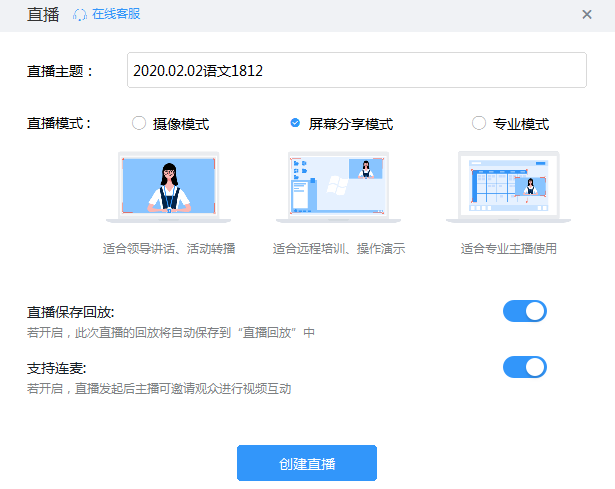
↓
3.上方栏目的项目可以根据需求来调整,右侧观看人数为学生观看直播人数,方便学生管理监督
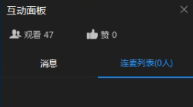
4.可以将提前准备的教学资源【PPT教学课件或者word文档】播放来辅助教学
5. 因课上需提问学生回答问题,直播开始时要求学生连麦,点到学生时,通过学生的申请接麦请求,即可进行对答提问反馈
6.课后教师如需回看讲课视频,进行教学反思;亦或是学生需要回看复习讲解内容可以点击班群右上角的按钮
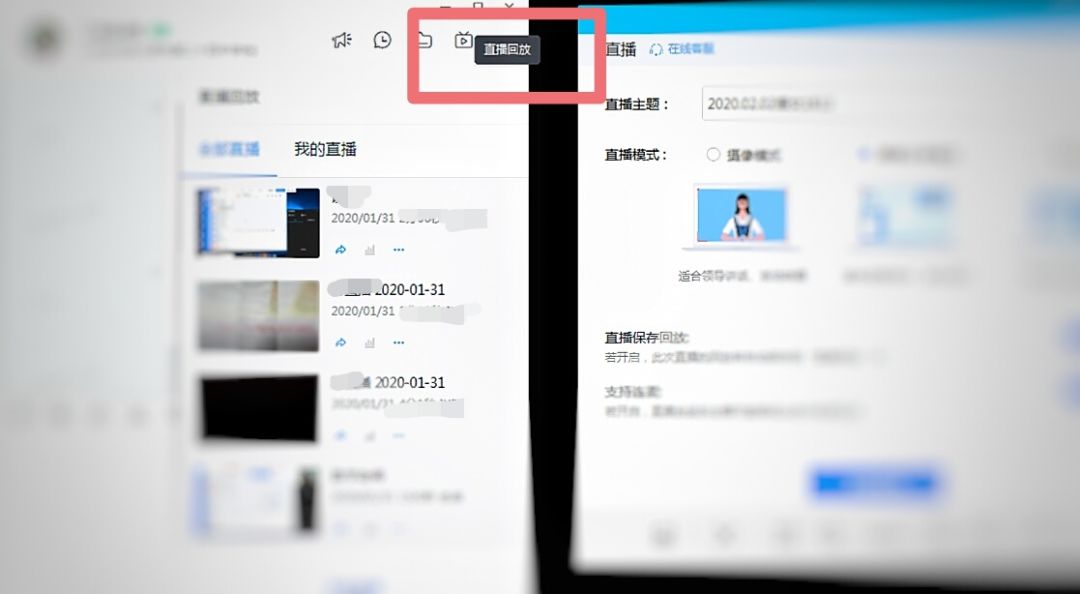
教师端作业布置
除了线上课堂直播外,钉钉APP上页面上,教师也可以布置课后作业,并在学生提交作业后进行反馈评价。具体步骤如下:
步骤
1.电脑端或者手机端在班级群对话框栏中找到最右侧的“校”,点击后,选择家校本,进入页面
2.依次按照下列步骤来进行即可。完成以下四步后,点击“发布“即可
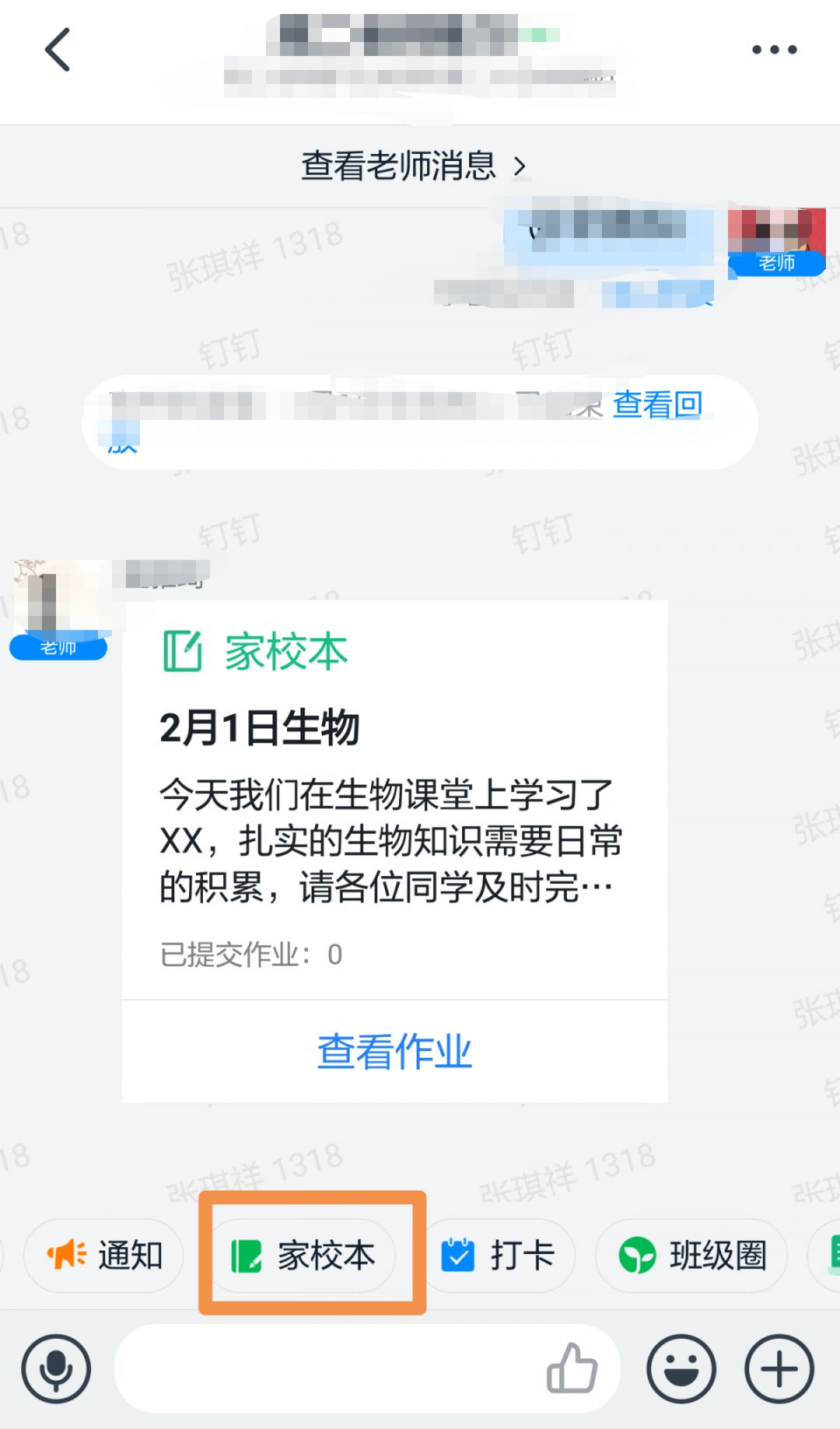

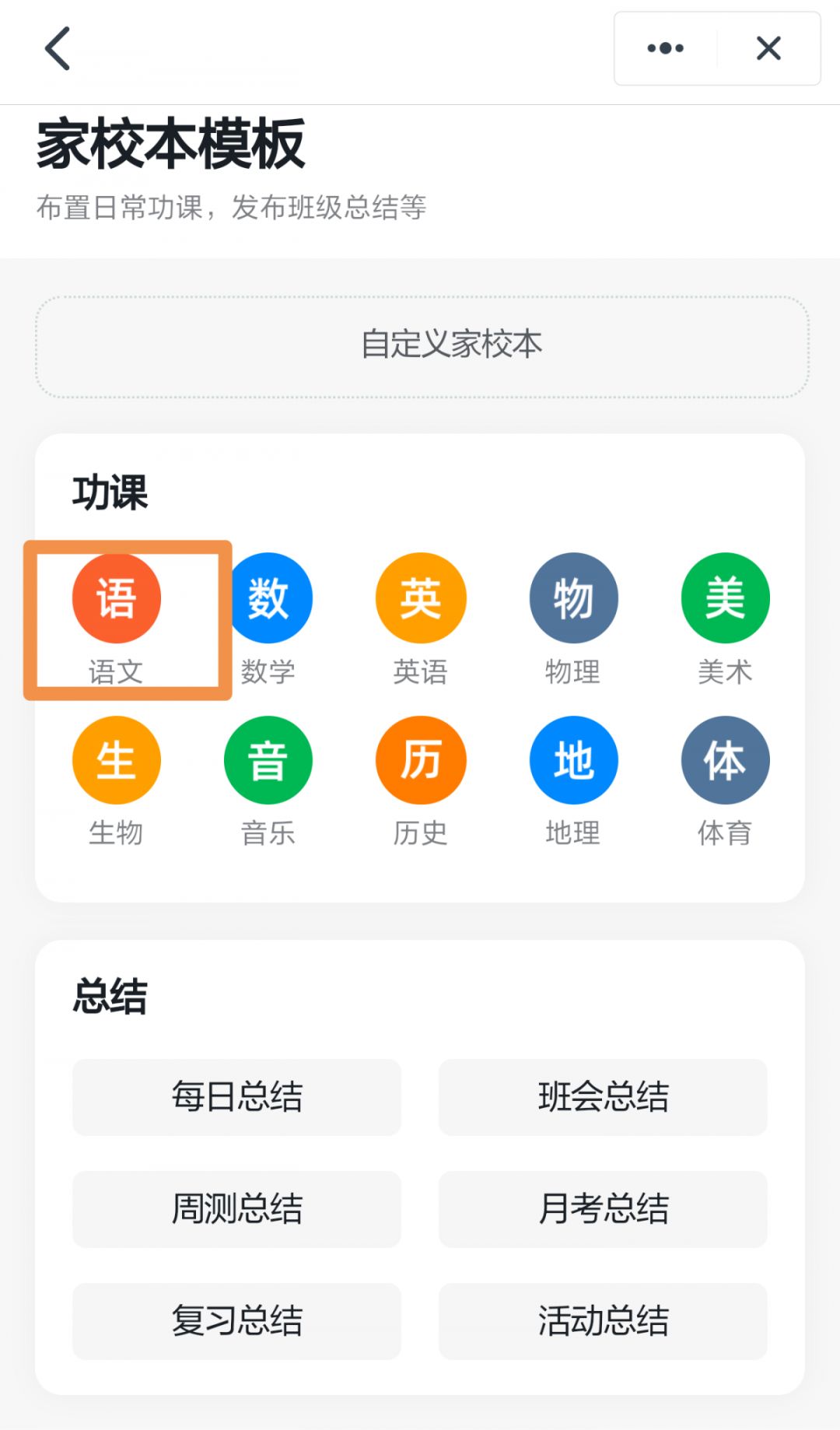
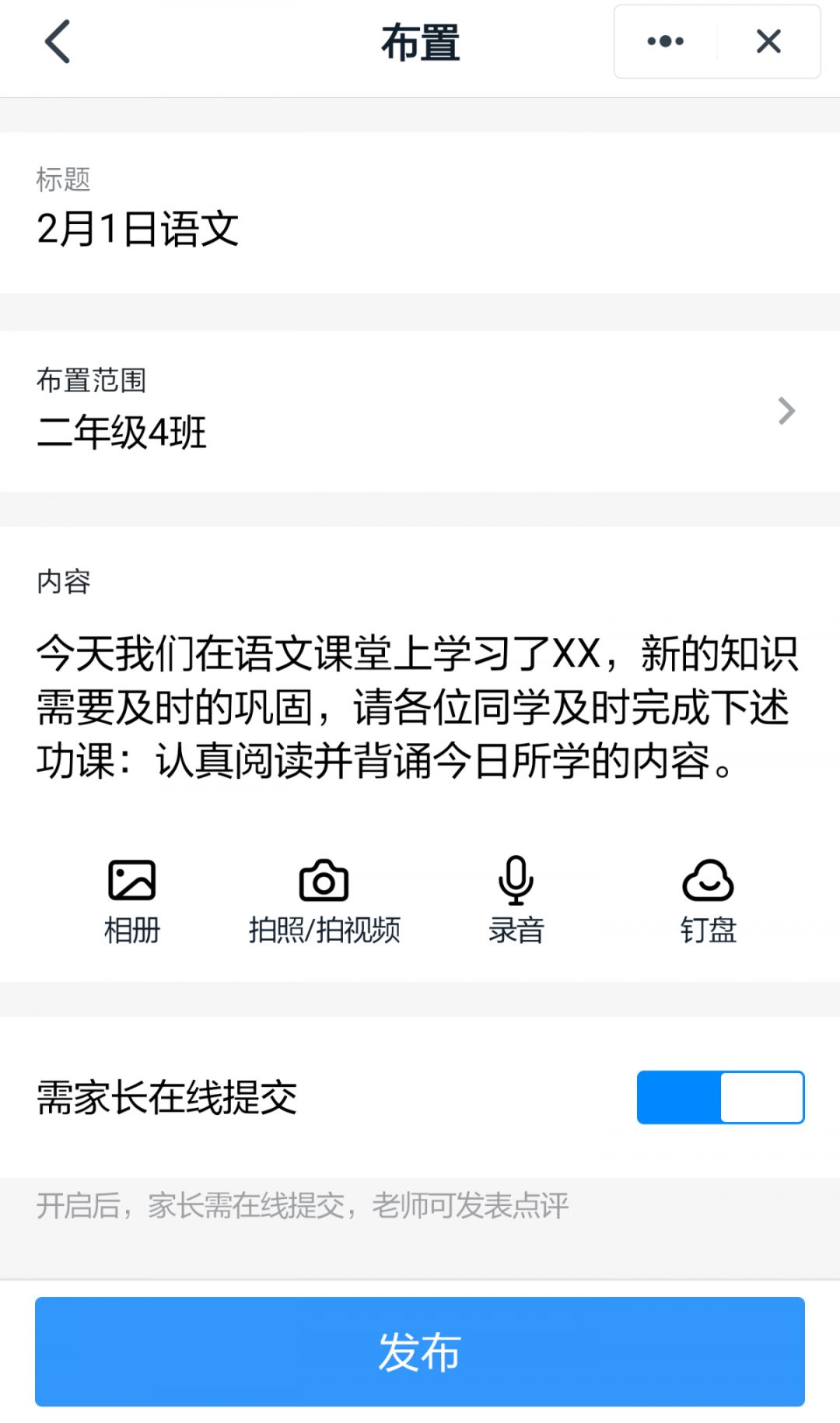
左右滑动查看更多,点击查看大图
3.学生点击提交后,教师即可作出评语反馈
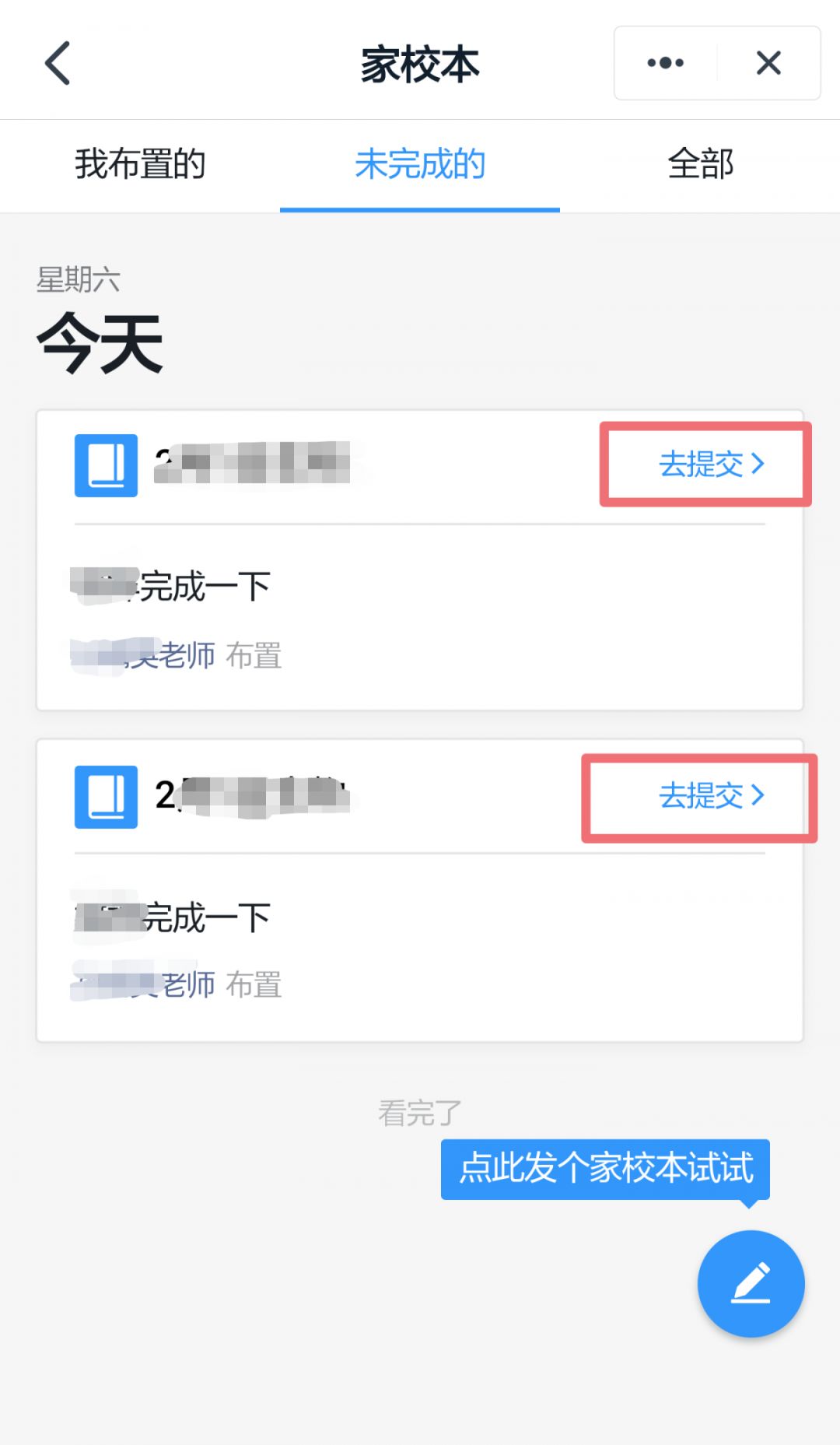
提示:直播方式可以根据老师的喜好和专业度进行调整,以上内容仅供参考